


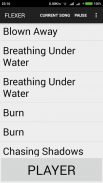
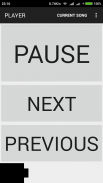
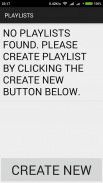
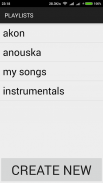
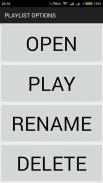

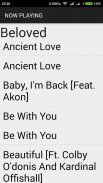
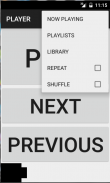
BLIND & SENIOR MUSIC PLAYER

Descrição de BLIND & SENIOR MUSIC PLAYER
FLEXER music player design is intended for use by visually impaired users, but without initializing any screen reader, this music player works as any other ordinary music player offering it's flexible accessibility to old people with low vision as well as small kids beginning to enter the world of technology or any other person who is in need of extreme simplicity for playback.
THIS PLAYER IS COMPLETELY FREE WITHOUT ANY ADVERTISEMENTS!!!
After installation, the player will not provide any voice feedback by itself.
To enable voice feedback go to SETTINGS->ACCESSIBILITY->TALKBACK->ON
User can also use any other screen reader as per requirement.
KEY FEATURES:
NO INTEGRATED TTS-engine
SIMPLE INTERFACE - to suit any user who wants simplicity in operation of android phone
HIGH CONTRAST THEME - to suit color blind and low vision users
LARGE FONT - for old people to use basic operations without spectacles
NO IMAGE BUTTONS - to suit maximum number of screen readers available
USER CAN CREATE PLAYLISTS - as per requirements
COMPATIBLE TO MOST OF SCREEN READERS
User Guidelines for first time using of talkback or other screen readers
->Always double tap to select item on screen
->Remember that single tap on screen will make no changes
->Always use two fingers at a time to make slide movement up, down, left or right
->Sliding single finger will make no changes
->single tap and hold, then drag eventually over entire screen to listen carefully about the items on screen
->Thereafter when you have made the decision to select a particular item, remember the place where that item is located on screen
->now release once and douple tap on same place to press or enter at that item
User guidelines while handling seekbar when talkback is on:
[[1.]] To change seek time of playing song:
i. Pause the song by clicking the PAUSE button.
ii. Single touch on SEEKBAR to know it's current position.
iii. After single touch, the seekbar will output current seek position in percentage form.
iv. Now double touch and hold without releasing the position of seekbar and stay still until seek control feedback stops. Do not release until desired seek feedback is heard.
v. The screen reader like Talkback goes on giving voice feedback for every seek moment made on seekbar, so it is necessary to move the seekbar slowly and steadily to the desired position without releasing it.
vi. Once the last seek feedback is what was desired, then release the seekbar and then hit the play button to resume song from selected seek time.
vii. After step (iii), if the user does not hold the seekbar, then the seek time will be set to whatever position the user double clicked on.
viii. In order to change that again user has to follow all the steps from step (i).
ix. The user can go on making double taps on seekbar followed by single tap and changing the seek control without following steps all the above steps, but this method is more time consuming resulting for the user to lead boredom.
[[2.]] DONT'S:
i. Do not single touch seekbar while the song is playing as this will continuously start giving voice feedback for every second of seek time change. If it is done mistakenly, then make any random single click on area way above the seekbar to stop the voice feedback.
[[3.]] Instructions to handle button clicks:
i. Screen reader like TalkBack has a property of making selection to a button on single touch operation and then making the button clicked on double click operation on anywhere or on any area on screen.
ii. It means that if a button happens to be previously single touched, then on double tapping anywhere on the screen will invoke the same button press.
iii. Therefore it is recommended that before making any double tap, first make a single tap on the desired area of option, that option will be automatically confirmed by voice feedback, and then proceed further to selecting that option by double tapping it.
</div> <div jsname="WJz9Hc" style="display:none">projeto do jogador de música Flexer é destinado ao uso por usuários com deficiência visual, mas sem inicializar qualquer leitor de tela, este leitor de música funciona como qualquer outro leitor de música ordinária oferecendo é a acessibilidade flexível para idosos com baixa visão, bem como crianças pequenas começando a entrar no mundo de tecnologia ou de qualquer outra pessoa que está na necessidade de extrema simplicidade para reprodução.
Este jogador é completamente grátis SEM qualquer publicidade !!!
Após a instalação, o jogador não irá fornecer qualquer feedback de voz por si só.
Para habilitar o feedback de voz Vá para Configurações-> Acessibilidade-> TALKBACK-> ON
O usuário também pode usar qualquer outro leitor de tela como por obrigação.
CARACTERÍSTICAS PRINCIPAIS:
NÃO INTEGRADOS TTS-motor
Interface simples - para atender qualquer usuário que quer simplicidade na operação do telefone Android
ALTO CONTRASTE tema - para atender daltônicos e usuários de baixa visão
Fonte grande - para pessoas de idade para usar as operações básicas sem óculos
Sem botões de imagem - para se adequar ao número máximo de leitores de tela disponíveis
O usuário pode criar listas de reprodução - como por exigências
COMPATÍVEL com a maioria dos leitores de tela
Diretrizes do utilizador para primeira vez usando de talkback ou outros leitores de tela
-> Sempre duplo toque para selecionar o item na tela
-> Lembre-se que simples toque na tela vai fazer nenhuma alteração
-> Sempre use dois dedos ao mesmo tempo para fazer o movimento deslizante para cima, baixo, esquerda ou direita
-> Correr único dedo vai fazer nenhuma alteração
-> Toque único e segure e arraste, eventualmente, sobre a tela inteira a ouvir com atenção sobre os itens na tela
-> Depois disso, quando você fez a decisão de selecionar um item em particular, lembre-se o lugar onde esse item está localizado na tela
-> Agora lançar uma vez e douple toque no mesmo lugar para pressionar ou entrar naquele artigo
orientações de utilização, durante o manuseio seekbar quando talkback está em:
[[1]] Para alterar o tempo de busca de tocar música:
Eu. Pausar a música clicando no botão de pausa.
II. um único toque na SeekBar para saber a sua posição atual.
III. Após simples toque, a seekbar vai corrente de saída buscam posição na forma percentual.
IV. Agora duplo toque e segure sem liberar a posição do seekbar e ficar parado até que buscam retorno de controlo pára. Não solte até desejar buscar feedback é ouvido.
v. O leitor de tela como Talkback vai em dar feedback de voz para cada momento buscar feita em seekbar, por isso é necessário para mover o seekbar lenta e progressivamente até a posição desejada sem liberá-lo.
vi. Uma vez que o último buscar feedback é o que foi desejado, em seguida, liberar o seekbar e depois aperte o botão play para retomar a música do selecionado tempo de busca.
vii. Depois do passo (iii), se o usuário não possui a seekbar, então o tempo de busca será definido como qualquer posição que o usuário dupla clicado.
viii. Para alterar esse usuário tem que seguir todos os passos a partir do passo (i).
ix. O usuário pode continuar a fazer torneiras duplas em seekbar seguido de único toque e alterar o controle procuram sem seguir os passos todos os passos acima, mas este método é mais demorado, resultando para o usuário levar o tédio.
[[2]] NÃO DE:
Eu. Faça contato não só seekbar enquanto a música está tocando como isso vai começar continuamente dar feedback de voz para cada segundo de buscar a mudança do tempo. Se isso for feito erroneamente, em seguida, fazer qualquer clique único aleatório no caminho área acima da seekbar para parar o feedback de voz.
[[3.]] Instruções para lidar com cliques de botão:
Eu. leitor de tela como TalkBack tem uma propriedade de fazer a seleção de um botão na operação de toque único e, em seguida, fazendo o botão clicado em operação duplo clique sobre qualquer lugar ou em qualquer área na tela.
II. Isso significa que se um botão passa a ser previamente única tocou, em seguida, em um duplo toque em qualquer lugar na tela irá invocar o mesmo toque de botão.
III. Por isso recomenda-se que antes de fazer qualquer toque duplo, primeiro fazer um simples toque na área desejada da opção, a opção será automaticamente confirmada pelo feedback de voz, e depois prosseguir para selecionar essa opção, tocando-o duas vezes.</div> <div class="show-more-end">



























